Чем шпаклевка отличается от штукатурки?
Для людей, далеких от ремонта, слова штукатурка и шпаклевка имеют примерно одинаковое значение. Обе смеси имеют похожий внешний вид, обе накладываются на стены, потолки и выравнивают поверхности. И только начав ремонт, порой, самостоятельный, приходится углубляться в изучение составов и назначений.
Чем шпаклевка отличается от штукатурки?
Для понимания следует разобраться с терминологией.
Штукатурка (от итальянского слова stuccatura, от stucco — гипс, известь, алебастр) — нанесение на стены и другие поверхности строительного раствора на основе, как правило, гипса или цемента. Основная задача штукатурной смеси – устранить абсолютно любую неровность, скрыть дефекты поверхности и подготовить её к дальнейшей чистовой отделке. При этом слой штукатурки может доходить до десятка сантиметров при сильных неровностях или перепадах по уровню.
Основными компонентами штукатурной смеси являются: наполнитель, вяжущее, добавки и растворитель. В качестве связующих выступают: портландцемент, шлаковые смеси, известь или гипс.
По видам штукатурки можно классифицировать на:
Выравнивающие. Обычная смесь на основе цемента или гипса для создания идеально ровной поверхности, которая в дальнейшем будет шпаклеваться или же, минуя этот этап, красится или оклеиваться обоями.
Специальные. Особые составы штукатурок с добавлением сульфитов, асбеста, минеральной или каолиновой ваты, которые придают поверхности огнезащитные, теплоизоляционные или звукоизоляционные свойства.
Декоративные. Основная задача такого вида штукатурки – создание декоративной поверхности и оригинальной текстуры для украшения интерьера или экстерьера.
Помимо ручного нанесения, оштукатуривание возможно реализовать машинным способом (механизированная штукатурка). Более подробно этот процесс описан в одной из предыдущих статей.
Более подробно этот процесс описан в одной из предыдущих статей.
Шпатлевка (от немецкого Spachtel- лопатка)- нанесение особого состава на поверхность с целью устранения мелких изъянов и подготовки её к чистовой отделке. То есть, корректировка незначительных дефектов и доведение основания до идеально гладкого состояния для последующего наложения декоративного слоя. Шпаклевки различают по составу и назначению.
Какие виды шпаклевок бывают:
Стартовые или базовые. Отличаются крупнофракционными частицами. Отличная адгезия позволяет наносить такую шпаклевку на поверхность без предварительной штукатурки, если основание не имеет сильных перепадов по уровню (до 15 мм). Состав удобно накладывать шпателем – небольшой лопаткой; целесообразно в 2 слоя. После затвердевания поверхность будет ровной, слегка шероховатой из-за высокой зернистости раствора.
Финишные. Напоминают пастообразную тонкодисперсную массу. Наносятся поверх базовой шпаклевки или же поверх уже ровной поверхности, типа гипсокартона после предварительной грунтовки. Состав у финишной смеси мелкозернистый, за счет чего поверхность после шлифовки получается идеально гладкой, уже готовой для дальнейшей чистовой отделки. Наносить финиш лучше также в 2 слоя, учитывая, что в итоге общая толщина не должна превышать 3-4 мм.
Универсальные. Продукт «два в одном». Могут быть использованы и как база и как финиш. Имеет смысл использовать данную смесь, если основание уже довольно ровное, так как при больших перепадах универсальная шпаклевка может показать себя не самым лучшим образом, не справившись с выравниванием. Также важно учесть тот факт, что универсальная смесь сохнет очень быстро, быстрее, чем стартовая или финишная, поэтому работы должны проводиться оперативно и аккуратно. Существенный минус универсальной шпаклевки – она дороже, чем стартовая или финишная.
Существенный минус универсальной шпаклевки – она дороже, чем стартовая или финишная.
Классификация шпаклевок по назначению будет весьма условной, поскольку на базовый состав уже можно клеить обои, к примеру или наносить декоративную штукатурку, а финишная шпаклевка может быть единственной при идеальной поверхности, созданной предыдущим черновым слоем штукатурки.
Цементные. Самый доступный по цене вариант. Цементные шпаклевки подходят для работ снаружи или во влажных внутренних помещениях. Гарантируют устойчивость покрытия к резким перепадам температур и внешней агрессивной среде. Застывают долго, поэтому удобны в использовании для новичков, если вдруг придется устранять огрехи шпатлевания. По прочностным характеристикам цементным штукатуркам нет равных, деформировать поверхность можно лишь ударив её молотком. При использовании стартового состава шпаклевкой данного вида можно нивелировать неровности до 15 мм. Однако, цементные составы менее пластичны и основной их недостаток- теряют объем при высыхании и, как правило, требуется второй слой нанесения. Также довольно зернистая структура не даст получить идеально гладкую поверхность, необходимую, например, под покраску стен.
При использовании стартового состава шпаклевкой данного вида можно нивелировать неровности до 15 мм. Однако, цементные составы менее пластичны и основной их недостаток- теряют объем при высыхании и, как правило, требуется второй слой нанесения. Также довольно зернистая структура не даст получить идеально гладкую поверхность, необходимую, например, под покраску стен.
Гипсовые. Наиболее экологичны, поскольку основой является гипс. В состав входят полимерные водорастворимые добавки и минеральные наполнители – мука или кварцевый песок. Для отделки помещений применяют именно гипсовую шпаклевку. Она отлично ложится на идеально ровные поверхности: на бетон, ГВЛ или ГКЛ, в отличии от цементных шпаклевок. Нанесение отличается экономичным расходом, а готовый слой легко выравнивается и проще шлифуется. Важной особенностью является тот факт, что перед нанесением гипсовой шпаклевки, поверхность необходимо обработать специальной грунтовкой. На фасаде гипсовые составы не применяют в силу того, что гипс теряет свои свойства во влажной среде, равно как и во влажных помещениях.
Полимерные. В состав входят полимеры и пластификаторы, которые обеспечивают ряд выигрышных свойств, по сравнению с другими видами шпаклевок. Например, такая шпаклевка не подвержена усадке, хорошо ложится на любое основание и быстро высыхает без каких-либо деформаций. Её можно использовать на наружных стенах без утепления, поскольку состав обладает высокой паропроницаемостью. На самом деле, к полимерным относятся несколько видов шпаклевок, отличающихся связующим компонентом:
-
Латексные. Многокомпонентный состав, включающий присадки из каучуковых смол, отлично подходит для создания финишного слоя. Поверхность будет ровной и стойкой к повреждениям. Смесь отлично «подружится» со всеми основаниями, кроме металла. В дальнейшем, на такую поверхность отлично ляжет краска или обои. Однако, при наложении, слой латексной шпаклевки не должен быть более 3 мм, дабы избежать трещин. А применять этот раствор можно только внутри помещения.

-
Акриловые. Универсальный состав позволяет применять данную шпаклевку на всех поверхностях снаружи и внутри здания. Она легко наносится, после высыхания и ошкуривания образует зеркально гладкую поверхность, чрезвычайно устойчивую к механическим повреждениям. Высокий показатель паропроницаемости не позволяет образовываться грибку и плесени на поверхности, что дает возможность шпаклевать акрилом помещения с повышенной влажностью. В отличии от латексных шпаклевок, акриловая менее пластична и быстрее застывает, в среднем, готовую смесь нужно использовать в течении 3-4 часов. А для того, чтобы шпаклевка быстро не застывала в ведре, её необходимо перемешивать каждые 30 минут. При всей идеальности такого вида шпаклевки, существенным минусов является её цена. Акриловая шпаклевка одна из самых дорогих.
-
Полимерцемент. Относительно новый вид полимерной шпаклевки, который отличается тем, что в состав входит синтетический цемент и армированные волокна.
 Отлично подходит как для внутренних, так и для внешних работ, поскольку слой такой шпаклевки на поверхности обладает отличной влагостойкостью и морозостойкостью. Этой смесью можно выравнивать поверхности с большими дефектами, сколами и трещинами. Выравнивающий слой может доходить до 30 мм без применения штукатурной сетки.
Отлично подходит как для внутренних, так и для внешних работ, поскольку слой такой шпаклевки на поверхности обладает отличной влагостойкостью и морозостойкостью. Этой смесью можно выравнивать поверхности с большими дефектами, сколами и трещинами. Выравнивающий слой может доходить до 30 мм без применения штукатурной сетки.
Масляные. Замешаны на олифе, с наполнителем из мела. Также в состав входят акрилаты и пластификаторы. В зависимости от того, какие именно присадки будут использованы масляная шпаклевка будет обладать определенными свойствами: пожаробезопасностью или повышенной влагостойкостью. Масляные составы бывают с добавлением клея, такие шпаклевки называют- масляно-клеевые. Плюс таких смесей, что в продажу они поступают уже в готовом виде, то есть отпадает необходимость предварительного замешивания. Масляная шпаклевка идеально ложится и имеет отличную адгезию практически с любым видом основания. При рекомендованной толщине 1-3 мм, расход составит не более 1 кг/м2, при довольно низкой цене масляных смесей- это ощутимая экономическая выгода.
Однако, недостатки также имеются. Спорный момент касаемо экологичности- олифа довольно токсична, даже при малых дозах в составе, поэтому помещение необходимо проветривать в процессе работы. Само покрытие не выдерживает интенсивных механических нагрузок, а поскольку шпаклевка масляная, то и последующие материалы, накладываемые на неё, также должны иметь масляную основу, что, безусловно, ограничивает выбор строительных продуктов.
Часто возникает вопрос: какая шпаклевка лучше гипсовая или полимерная?
Выбор зависит от нескольких факторов, в первую очередь, от понимания, где будут проводиться работы: на улице или в помещении. В таблице ниже сравнение этих двух видов популярных шпатлевок по наиболее важным моментам.
|
|
Гипсовая шпаклевка |
Полимерная шпаклевка |
|
Возможность применения на фасаде |
- |
+ |
|
Возможность применения во влажном помещении |
- |
+ |
|
Хороший показатель паропроницаемости |
+ |
- |
|
Морозостойкость |
- |
+ |
|
Подверженность перепадам температур |
- |
+ |
|
Стойкость к механическим повреждениям |
- |
+ |
|
Возможность нанесения толстым слоем |
+ |
- |
|
Возможность нанесения на бетон |
+ |
+ |
|
Возможность нанесения на кирпич |
+ |
+ |
|
Возможность нанесения на ГВЛ, ГКЛ |
+ |
+ |
|
Возможность нанесения на дерево |
+ |
+ |
Что сначала шпаклевка или грунтовка?
Мы уже выше отметили, что перед нанесением гипсовой шпаклевки основание необходимо грунтовать. На самом деле грунтовать можно перед нанесением любого вида шпаклевки, но, если в случае с цементной или акриловой -это по желанию, то в случае с гипсом грунтовка обязательна.
На самом деле грунтовать можно перед нанесением любого вида шпаклевки, но, если в случае с цементной или акриловой -это по желанию, то в случае с гипсом грунтовка обязательна.
Как правило, шпаклевка наносится уже на высохший слой штукатурки, и, какой бы мелкозернистой она на была, фракции все равно довольно велики, чтобы проступить через последующий слой шпаклевки. Для качественной поклейки обоев или покраски необходимо увеличить площадь сцепления шпаклевки с дальнейшим слоем отделки, поэтому грунтовка необходима. Кроме того, в случае с гипсовой шпаклевкой, важно помнить, что гипс- материал гигроскопичный и обладает способностью вытягивать влагу из основания, разрушаясь при этом сам. Грунтовка укрепляет поверхность, снижает впитываемость и улучшает адгезивные свойства. Если этого не делать, то роль грунтовочного слоя будет играть первый слой шпаклевки, что скажется на сроках высыхания слоев и расходе материала.
Опытные строители рекомендуют грунтовать даже стартовый слой шпаклевки перед нанесением последующего, в данной случае грунтовка увеличивает сцепление между слоями и улучшает качество шпатлевания. Перед нанесением второго слоя необходимо дождаться полного высыхания грунтовочного покрытия.
Перед нанесением второго слоя необходимо дождаться полного высыхания грунтовочного покрытия.
Почему шпаклевка пузырится?
Случается, что спустя какое-то время на шпаклевочном слое появляются дефекты в виде образования пузырей. Причины могут быть разные. Рассмотрим основные:
-
Грязные инструменты. Для шпаклевочных работ лучше завести отдельную емкость, где будет замешиваться раствор. Сами шпатели нужно тщательно отмывать от засохших частиц, поскольку они могут оставлять борозды и канавки на поверхности, равно как и случайно попавший в раствор мелкий мусор.
-
Неправильно приготовленный раствор. Не все шпаклевки продаются уже готовыми к применению, большинство необходимо разводить, согласно инструкции. Если процесс нарушен, то раствор будет слишком жидким или слишком густым.
 Для первого стартового нанесения масса должна держаться на шпателе, не стекая с него, финишный слой наносится уже более жидким по консистенции раствором.
Для первого стартового нанесения масса должна держаться на шпателе, не стекая с него, финишный слой наносится уже более жидким по консистенции раствором.
-
Неправильно выбранный инструмент. Выбор шпателя – дело ответственное, как ни странно. Он должен быть идеально ровным. Кривизну можно проверить, приложив инструмент к стене. Для новичка работать с жестким шпателем будет сложно и лучше выбрать инструмент с гибким полотном.
-
Слишком тонкий слой шпаклевки. Минимальная толщина наносимого слоя не должна быть менее 1 мм. Иногда, не имеющие опыта строители, слишком сильно нажимают на шпатель в процессе разравнивания, тем самым, повреждая шпаклевку и меняя толщину.
-
Слишком долгий перерыв между грунтовкой и шпаклевкой. В этом случае стена будет слишком сухой, она будет забирать влагу из раствора и ровнять придется обезвоженную массу, которая от работы шпателя покроется пузырями.
 Именно поэтому грунтовать основания нужно за 3-4 часа до начала шпатлевания.
Именно поэтому грунтовать основания нужно за 3-4 часа до начала шпатлевания.
-
Шпатлевание от углов. В углах часто стены имеют наибольшую кривизну, и, начав нанесение шпаклевки от него, велик риск вывести эту неровность на всю стену. Для исключения такого момента, рекомендуется отступить несколько сантиметров от угла и наложить раствор. А после высыхания использовать его как маяк, выравнивая по нему участок стены к углу.
-
Неправильный выбор сухой смеси. В зависимости от того, каким планируется финишное покрытие, выбор шпаклевки нужно сделать верно. Под обои подойдет почти любая, так как они способны скрыть все мелкие неровности и трещины. Под покраску применить можно только финишную и только с мелкой зернистостью, потому как краска подчеркнет даже самую мелкую трещину.
-
Слишком большая скорость замешивания раствора.
 Еще одной не очевидной причиной пузырей на шпаклевке может быть слишком высокая скорость при размешивании дрелью или миксером строительной смеси. При высоких оборотах в массе образуется много пузырей воздуха, которые потом шпателем переносятся на стену.
Еще одной не очевидной причиной пузырей на шпаклевке может быть слишком высокая скорость при размешивании дрелью или миксером строительной смеси. При высоких оборотах в массе образуется много пузырей воздуха, которые потом шпателем переносятся на стену.
в чем разница и что использовать?
«Штукатурка или шпаклевка?» — перед таким выбором часто встают те, кто первый раз делает ремонт. Что делать со стенами и потолками? Надо штукатурить или достаточно только ошпаклевать?
Давайте разберёмся!
И штукатурка, и шпаклёвка — это строительные смеси для выравнивания стен.
Штукатурка или шпаклевка, в чем разница?
Давайте разберемся с терминологией.
Штукатурка (от итальянского слова stuccatura, от stucco — гипс, известь, алебастр) — отделочный слой, образованный затвердевшей строительной смесью.
Шпаклёвка (от нем. Spachtel — лопатка) — пастообразный или порошковый материал, применяемый для выравнивания поверхностей перед нанесением на них материалов для отделки помещений. При этом, в обиходе два основных названия — шпаклевка и шпатлевка. Слово «шпаклевка» наиболее употребительное и происходит от используемого материала. Понятие «шпатлевка» происходит от слова «шпатель», некоторые мастера чаще используют его. Соответственно, операции по чистовому выравниванию стен и потолков называют шпаклевание или шпатлевание.
При этом, в обиходе два основных названия — шпаклевка и шпатлевка. Слово «шпаклевка» наиболее употребительное и происходит от используемого материала. Понятие «шпатлевка» происходит от слова «шпатель», некоторые мастера чаще используют его. Соответственно, операции по чистовому выравниванию стен и потолков называют шпаклевание или шпатлевание.
Чем отличается шпатлевка от штукатурки?
Штукатурка может выровнять абсолютно любую неровность в плоскости стены или потолка. От незначительной в 5-10 миллиметров, до очень серьёзной около десятка сантиметров. Для расчета количества необходимой смеси и, соответственно, стоимости оштукатуривания «под ключ» важно правильно определить средний слой и толщину штукатурки для выполнения работ.
Шпаклёвка, в отличие от штукатурки, не устраняет глубокие неровности, а лишь закрывает незначительные неровности, ямки и трещины.
Штукатурка бывает разных цветов: от темно серых до белых. Это зависит от материалов, которые использовались при приготовлении смеси. Шпатлевка чаще всего имеет белый либо кремовый цвет.
Шпатлевка чаще всего имеет белый либо кремовый цвет.
Различия есть ещё и в составе смесей. Штукатурка бывает на основе гипса, цемента или извести с различными присадками и добавками. Шпатлевка состоит из тонкомолотого мрамора и специальных связующих добавок.
Есть разница и в скорости высыхания. Штукатурка обычно сохнет дольше, чем шпаклевка. Это связано с толщиной слоя, а также со свойствами каждого материала.
Нельзя сказать, что один из материалов хуже или лучше. Это разные смеси, которые используют для разных целей.
Штукатурка – для комплексного выравнивания стен в плоскости, по горизонтали и вертикали.
Шпаклёвка – для устранения небольших дефектов и неровностей.
Что первое шпаклевка или штукатурка?
Исходя из разницы характеристик и предназначения штукатурки и шпатлевки, сперва выполняют штукатурку, а затем шпаклевку. Сочетание двух этих процессов при ремонте и отделке позволяет достичь необходимого уровня отделки, вплоть до Q4 по классификации Q1-Q4.
При отделке листовыми материалами, например, гипсокартоном или ГВЛ, их не штукатурят, а сразу шпаклюют.
Хотите заказать профессиональное оштукатуривание? Мы будем рады вам помочь!
Описывает, как использовать PuTTY в Windows. Установка, окно терминала, настройка, генерация ключей SSH.
Эта страница посвящена клиенту PuTTY SSH в Windows. Для получения информации о PuTTY на Mac см. страницу PuTTY Mac. Информацию о PuTTY в Linux см. на странице PuTTY Linux.
На этой странице объясняется, как использовать окно терминала PuTTY в Windows. Как настроить PuTTY, как создавать и сохранять профили и какие параметры конфигурации менять. Также рассматриваются дополнительные темы, такие как настройка аутентификации с открытым ключом.
Содержимое
Получение и установка Запуск PuTTY и подключение к серверу Что делать, если у вас нет сервера Диалоговое окно предупреждения безопасности Окно терминала и учетные данные для входа Параметры конфигурации и сохраненные профили Порт Тип подключения Загрузить, сохранить или удалить сохраненный сеанс Закрыть окно при выходе Слева параметры конфигурации панели Параметры терминала Параметры окна Параметры подключения Обмен ключами, ключи хоста и параметры шифрования Параметры аутентификации — аутентификация с открытым ключом Аутентификация Active Directory (GSSAPI / Kerberos) Параметры пересылки X11 Параметры туннелированияПолучение и установка
Вы можете загрузить копию программного обеспечения для платформы Windows со страницы загрузки. Подробные инструкции по установке приведены на странице инструкций по установке.
Подробные инструкции по установке приведены на странице инструкций по установке.
Запуск PuTTY и подключение к серверу
Если вы выбрали создание значка на рабочем столе во время установки, вы можете запустить программу, просто (дважды) щелкнув значок. В противном случае откройте программное обеспечение из меню Windows Start .
При запуске программного обеспечения должно открыться окно с названием Конфигурация PuTTY . Это окно имеет панель конфигурации слева, поле Имя хоста (или IP-адрес) и другие параметры в середине, а также панель для сохранения профилей сеансов в нижней правой области.
Для простого использования все, что вам нужно сделать, это ввести доменное имя или IP-адрес хоста, к которому вы хотите подключиться, в поле Имя хоста и нажать Открыть (или нажать Enter). Доменное имя выглядит как student.example.edu . IP-адрес выглядит примерно так: 78.. 99.129.32
99.129.32
Что делать, если у вас нет сервера
Если у вас нет сервера для подключения, вы можете попробовать Tectia SSH в Windows или OpenSSH в Linux.
Диалоговое окно предупреждения системы безопасности
При первом подключении к серверу вы, вероятно, увидите диалоговое окно Предупреждение безопасности PuTTY о том, что ключ хоста сервера не кэшируется в реестре. Это нормально, когда вы подключаетесь к серверу в первый раз. Если вы когда-нибудь получите это с сервером, это может означать, что кто-то пытается атаковать ваше соединение и украсть ваш пароль, используя атаку «человек посередине».
Но, как было сказано, при первом подключении это нормально, и вам следует просто нажать Да . Если вы хотите проявить изюминку, вы можете проверить отображаемый отпечаток ключа и убедиться, что он тот же, что используется сервером. В реальной жизни так почти никто не делает. В любом случае более безопасно использовать правильное решение для управления ключами SSH.
Окно терминала и учетные данные для входа
После предупреждения системы безопасности вы должны открыть окно терминала. По умолчанию это черное, очень мягкое окно. Сначала он должен запросить ваше имя пользователя, а затем пароль. После этого вы должны получить командную строку на сервере.
Затем вы можете ввести в окно терминала. Теперь вы подключены к серверу, и все, что вы вводите в окне, отправляется на сервер. Ответы сервера отображаются в окне. Вы можете запускать любые текстовые приложения на сервере с помощью окна. Сеанс завершается, когда вы выходите из оболочки командной строки на сервере (обычно набрав exit ) в командную строку или нажав Control-D . Кроме того, вы можете принудительно завершить сеанс, закрыв окно терминала.
Опции конфигурации и сохраненные профили
Окно начальной конфигурации содержит множество параметров. Большинство из них не нужны при обычном использовании.
Порт
Поле порт указывает порт TCP/IP для подключения. Для SSH это порт, на котором работает сервер SSH. Обычно его можно оставить равным 22. Если по какой-то причине вам нужно подключиться к другому номеру порта, просто измените значение. Обычно только разработчики меняют это значение на другое, но известно, что некоторые предприятия запускают SSH-серверы с нестандартными портами или запускают несколько SSH-серверов на одном сервере с разными портами.
Тип подключения
Выбор Тип подключения почти никогда не требует касания. Просто оставьте его как SSH . SSH — это безопасный зашифрованный протокол связи, разработанный для обеспечения максимальной защиты вашего пароля и данных.
Необработанные соединения могут использоваться разработчиками для подключения сокета TCP/IP для тестирования (например, при разработке сетевого приложения, прослушивающего порт TCP/IP).
Telnet — это старый устаревший протокол, который почти никогда не используется, если только вы не управляете оборудованием, которому более 10 лет. Telnet не является безопасным. Пароли отправляются в открытом виде по сети. Злоумышленники могут легко прослушивать незашифрованные сообщения и красть имена пользователей и пароли. Rlogin — еще один устаревший протокол с аналогичными проблемами.
Telnet не является безопасным. Пароли отправляются в открытом виде по сети. Злоумышленники могут легко прослушивать незашифрованные сообщения и красть имена пользователей и пароли. Rlogin — еще один устаревший протокол с аналогичными проблемами.
Последовательный относится к последовательному порту, еще одному устаревшему механизму связи для подключения компьютеров к периферийным устройствам. Большинство ПК в наши дни больше не имеют последовательных портов, но они все еще иногда используются для управления физическим оборудованием, контрольно-измерительными приборами, механизмами или устройствами связи. Еще одно применение последовательных портов — отладка операционных систем или встроенного программного обеспечения.
Загрузка, сохранение или удаление сохраненного сеанса
В этом разделе можно сохранить настройки в виде именованных профилей. Просто напишите имя своего нового профиля в поле Сохраненные сеансы и нажмите Сохранить , чтобы создать новый профиль. Имя хоста и другие ваши настройки сохраняются в профиле.
Имя хоста и другие ваши настройки сохраняются в профиле.
Сохраненные профили отображаются в большом поле под ним. Изначально он будет содержать только Default Settings . Сохраненные вами профили будут включены туда. Выберите профиль и нажмите Загрузить , чтобы использовать ранее сохраненный профиль. Выберите профиль и нажмите Удалить , чтобы удалить профиль, который больше не нужен.
Закрыть окно при выходе
Наконец, параметр Закрыть окно при выходе указывает, должно ли окно терминала автоматически закрываться при разрыве соединения. Редко возникает необходимость изменить его значение по умолчанию Только при чистом выходе .
Параметры конфигурации левой панели
Дополнительные параметры можно найти на левой панели под названием Категория . Выберите категорию в дереве, и правая панель изменится, чтобы отобразить параметры конфигурации для этой категории. Первоначально показанные варианты относятся к Сессия категории.
Первоначально показанные варианты относятся к Сессия категории.
Здесь описаны только наиболее важные параметры. Есть много вариантов, и большинство из них никогда не будет использоваться.
Параметры терминала
Параметры этой категории влияют на эмуляцию терминала и раскладку клавиатуры. Они в значительной степени говорят сами за себя и не будут рассматриваться здесь. Очень немногие люди должны прикасаться к ним. Некоторые люди могут изменить способ обработки символа bell ; люди, использующие экзотические операционные системы, могут изменить то, что отправляет назад или удалить символ.
Параметры окна
Параметры окна влияют на внешний вид и поведение окна терминала. Он также может указать, как символы будут транслироваться при выводе, а также выбрать шрифты и цвета для окна.
Варианты подключения
Из вариантов подключения могут быть полезны опции Data . Имя пользователя для автоматического входа в систему указывает пользователя, под которым необходимо войти в систему, поэтому имя не нужно будет вводить каждый раз. 9Параметры 0017 Proxy редко бывают полезны для домашних пользователей, но могут понадобиться на предприятиях, которые не разрешают исходящие интернет-соединения без использования SOCKS-прокси или других подобных механизмов. Не беспокойтесь, если вы не знаете, что такое SOCKS-прокси; просто держитесь подальше от этого раздела.
Имя пользователя для автоматического входа в систему указывает пользователя, под которым необходимо войти в систему, поэтому имя не нужно будет вводить каждый раз. 9Параметры 0017 Proxy редко бывают полезны для домашних пользователей, но могут понадобиться на предприятиях, которые не разрешают исходящие интернет-соединения без использования SOCKS-прокси или других подобных механизмов. Не беспокойтесь, если вы не знаете, что такое SOCKS-прокси; просто держитесь подальше от этого раздела.
Категории Telnet , Rlogin и Serial содержат параметры только для этих протоколов, и очень немногие люди когда-либо будут их использовать.
Однако опции SSH важны и полезны для некоторых людей. Обычному пользователю или студенту не нужно беспокоиться о них. Но если вы хотите использовать аутентификацию с открытым ключом, то они необходимы. Обратите внимание, что вам нужно открыть поддерево параметров SSH , нажав на маленький символ [+] . В противном случае вы не увидите всех вариантов.
В противном случае вы не увидите всех вариантов.
Обмен ключами, ключи хоста и параметры шифрования
Вы почти никогда не захотите прикасаться к параметрам Kex (обмен ключами), ключам хоста или шифру. Все они имеют разумные значения по умолчанию, и большинство людей недостаточно осведомлены о криптографии, чтобы выбрать более подходящие значения. Поэтому просто пропустите эти опции, если вы не знаете, что делаете.
Варианты аутентификации — аутентификация с открытым ключом
Поддерево Auth содержит некоторые полезные параметры. При нажатии Auth отображается панель под названием Options, управляющая SSH-аутентификацией . Чтобы включить аутентификацию с открытым ключом, вы просто создаете ключ SSH, а затем нажимаете кнопку Browse в поле Параметры аутентификации в средней правой области этой панели конфигурации. Дополнительные сведения см. в разделе Настройка аутентификации с открытым ключом для PuTTY. Опытные пользователи также могут захотеть проверить Разрешить переадресацию агента Флажок для использования единого входа на основе ключа.
Опытные пользователи также могут захотеть проверить Разрешить переадресацию агента Флажок для использования единого входа на основе ключа.
Большинству пользователей не нужно генерировать ключи SSH и не нужно знать, что такое аутентификация с открытым ключом. Системные администраторы, однако, должны изучить это, а также ознакомиться с управлением ключами SSH и убедиться, что их организация реализует надлежащие процессы подготовки и завершения, а также проверки ключей SSH.
Проверка подлинности Active Directory (GSSAPI/Kerberos)
Одной из интересных функций PuTTY является поддержка единого входа в Active Directory. Технически он использует протокол Kerberos через программный интерфейс, называемый GSSAPI. В протоколе SSH этот механизм называется аутентификацией GSSAPI. Корпоративные пользователи, использующие аутентификацию Kerberos (например, через службы аутентификации Centrify или Quest, также известные как Vintela), могут захотеть воспользоваться преимуществами возможности единого входа. Другим пользователям не нужно заботиться. Настройки аутентификации GSSAPI можно найти в разделе 9.0017 SSH / Аутентификационный раздел . Обратите внимание, что вы должны снова развернуть раздел Auth , щелкнув символ
Другим пользователям не нужно заботиться. Настройки аутентификации GSSAPI можно найти в разделе 9.0017 SSH / Аутентификационный раздел . Обратите внимание, что вы должны снова развернуть раздел Auth , щелкнув символ [+] , чтобы увидеть параметры GSSAPI.
Параметры пересылки X11
X11 — это протокол и система для запуска графических приложений в Unix и Linux. Он поддерживает запуск графических приложений удаленно по сети из коробки.
PuTTY не реализует сервер X11 (со стороны дисплея), но может работать с некоторыми другими продуктами, реализующими функции X-сервера в Windows. Популярной бесплатной альтернативой является XMing.
Чтобы использовать сервер X11, необходимо установить флажок Включить пересылку X11 и ввести localhost:0.0 в поле X display location . Остальные настройки трогать не нужно. Подробную инструкцию можно найти, например, здесь.
Опции туннелирования
Последняя категория опций конфигурации, которую мы обсудим, это Туннели . Они используются для настройки туннелирования SSH, также называемого переадресацией портов SSH. Эту панель можно использовать для определения переадресации соединения. Переадресации сохраняются в профиле.
Чтобы добавить локальную переадресацию (т. е. порт TCP/IP на локальном компьютере перенаправляется на порт на удаленном компьютере или на компьютер, доступный с удаленного компьютера), напишите исходный порт в поле Исходный порт , пункт назначения хост и порт (например, www.dest.com:80 ) в поле Destination и выберите Local . Нажмите Добавить .
Чтобы добавить удаленную переадресацию (т. е. порт TCP/IP на удаленной машине перенаправляется на порт на локальной машине или на машину, достижимую с локальной машины), укажите Исходный порт на целевом компьютере и Целевой порт , доступный с локального компьютера (ваш рабочий стол).
Обычно отмечать не нужно. Локальные порты принимают соединения с других хостов или то же самое для удаленных портов. Однако, если подключение к переадресованному порту осуществляется по сети, а не с localhost , вам необходимо проверить это. Существует небольшая угроза безопасности, но обычно это не проблема в случаях, когда используется туннелирование SSH. Однако вы должны понимать, что любой, кто может подключиться к соответствующему компьютеру, может затем подключиться к переадресованному порту. В некоторых случаях для обхода брандмауэров можно использовать переадресацию портов. Мы предлагаем вам прочитать нашу статью о рисках переадресации портов SSH.
Скачать Putty (0.78) для Windows, Linux и Mac
Содержание
- 1 Скачать PuTTY (0.78) для Windows
- 1.1 Загрузите PuTTY для операционной системы Windows (выпущено 27 мая 2022 г.)
- 1.
 1.1 Загрузка альтернативных двоичных файлов для PuTTY (Windows)
1.1 Загрузка альтернативных двоичных файлов для PuTTY (Windows) - 1.1.2 Установка PuTTY в Windows
- 1.
- 1.2 Использование SSH в PuTTY (Windows)
- 1.2.0.1 1. Управление сеансом в PuTTY
- 1.2.0.2 2. Что такое вход в PuTTY?
- 1.2.0.3 3. Что такое Терминал в PuTTY?
- 1.2.0.4 4. Настройте параметры клавиатуры в PuTTY.
- 1.2.0.5 5. Что такое Bell в PuTTY?
- 1.2.0.6 6. Возможности PuTTY
- 1.2.0.7 7. Отрегулируйте размер окна в PuTTY.
- 1.2.0.8 8. Изменение внешнего вида PuTTY
- 1.
 2.0.9 9. Что такое поведение PuTTY?
2.0.9 9. Что такое поведение PuTTY? - 1.2.0.10 10. Что такое перевод в PuTTY?
- 1.2.0.11 11. Что такое выделение в PuTTY?
- 1.2.0.12 12. Как настроить цвета в PuTTY?
- 1.2.0.13 13. Настройте соединение в PuTTY.
- 1.2.0.14 14. Управление данными в PuTTY.
- 1.2.0.15 15. Настройка прокси в PuTTY
- 1.2.0.16 16. Что такое Telnet, Rlogin и SSH в PuTTY?
- 1.1 Загрузите PuTTY для операционной системы Windows (выпущено 27 мая 2022 г.)
- 2 Загрузите PuTTY для Linux и руководство по установке
- 2.1 PuTTY для Linux
- 2.2 Установите PuTTY в Linux
- 2.2.1 Установка PuTTY в других дистрибутивах Linux
- 2.
 2.2 Работа с PuTTY в Linux
2.2 Работа с PuTTY в Linux - 2.2.3 Управление ключами SSH в PuTTY в Linux
- 3 Загрузите PuTTY для Mac и руководство по установке
- 3.1 PuTTY для Mac
- 3.1.1 Установка Putty на Mac с помощью инструментов командной строки
- 3.1.2 Используйте X-Code для установки Putty для Mac
- 3.1.3 Установка Putty для Mac с помощью MacPorts
- 3.2 Загрузка PuTTY для Mac и установка
- 3.1 PuTTY для Mac
Пошаговое руководство по загрузке и установке PuTTY в Windows.
Популярный эмулятор терминала PuTTY — это легкий и бесплатный SSH-клиент с открытым исходным кодом. Он был разработан Саймоном Тэтэмом на языке C. Его основная функция заключается в удаленном подключении к компьютеру с возможностью передачи файлов, управления данными и т. д.
Он был разработан Саймоном Тэтэмом на языке C. Его основная функция заключается в удаленном подключении к компьютеру с возможностью передачи файлов, управления данными и т. д.
Он предлагает поддержку различных сетевых протоколов, таких как SSH, Telnet, Serial, SCP, SFTP и т. д. PuTTY также поставляется с инструментом командной строки под названием « psftp », который может безопасно передавать файлы между компьютерами через соединение SSH. . Он совместим с большинством операционных систем (как для 32-битных, так и для 64-битных).
Список операционных систем, поддерживающих PuTTY:
- Windows 95, 98
- Windows ME, NT
- Windows 2000, 2003, 2008
- Windows XP
- Windows Vista
- Mac OS X
Использование PuTTY
В многопользовательской операционной системе, такой как Unix, интерфейс обычно представляет собой интерфейс командной строки, такой же, как командная строка или MS-DOS. Таким образом, пользователь должен ввести команду в программе командной строки, чтобы получить что-либо, обработанное системой.
Таким образом, пользователь должен ввести команду в программе командной строки, чтобы получить что-либо, обработанное системой.
Как правило, эти команды можно быстро запустить по сети с другого компьютера в другом месте (клиенте), и ответ передается по сети клиенту.
Вышеупомянутая конфигурация стала возможной с помощью сетевых протоколов, таких как SSH, Telnet, Rlogin и т. д. Интересно, что пользователи могут давать команды нескольким компьютерам одновременно.
Протокол SSH (Secure Shell) — это криптографический сетевой протокол, который позволяет вам получить доступ к интернет-серверу при шифровании любой информации, отправляемой на этот сервер. Некоторые другие протоколы включают Telnet, Rlogin, только если вы подключены к системе Unix или у вас есть учетная запись на веб-сервере (учетная запись оболочки). PuTTY — одно из таких приложений, которое позволяет осуществлять такой перенос.
PuTTY поддерживает следующие протоколы
- SCP (Secure Copy)
- SSH (безопасная оболочка)
- Телнет
- Rлогин
- Необработанное сокетное соединение.

Загрузка PuTTY для операционной системы Windows (выпущена 27 мая 2022 г.)
Чтобы загрузить и установить последнюю версию PuTTY для операционной системы Windows, выполните следующие действия:
Выберите соответствующую версию установщика Windows (32-разрядную или 64-разрядную) и нажмите на нее.
Загрузка альтернативных двоичных файлов для PuTTY (Windows)
| putty.exe (сам клиент SSH и Telnet) | |||
| 32-разрядный: | шпатлевка.exe | (через FTP) | (подпись) |
| 64-разрядная версия x86: | шпатлевка.exe | (через FTP) | (подпись) |
pscp. exe (клиент SCP, т. е. безопасная копия файла из командной строки) exe (клиент SCP, т. е. безопасная копия файла из командной строки) | |||
| 32-разрядный: | pscp.exe | (через FTP) | (подпись) |
| 64-разрядная версия: | pscp.exe | (через FTP) | (подпись) |
| psftp.exe (клиент SFTP, т. е. общие сеансы передачи файлов, очень похожие на FTP) | |||
| 32-разрядный: | psftp.exe | (через FTP) | (подпись) |
| 64-разрядная версия: | psftp. exe exe | (через FTP) | (подпись) |
| puttytel.exe (клиент только для Telnet) | |||
| 32-разрядный: | puttytel.exe | (через FTP) | (подпись) |
| 64-разрядная версия: | puttytel.exe | (через FTP) | (подпись) |
| plink.exe (интерфейс командной строки для серверной части шпатлевки) | |||
| 32-разрядный: | plink.exe | (через FTP) | (подпись) |
| 64-разрядная версия: | plink. exe exe | (через FTP) | (подпись) |
| pageant.exe (агент аутентификации SSH для шпатлевки, PSCP, PSFTP и Plink) | |||
| 32-разрядный: | pageant.exe | (через FTP) | (подпись) |
| 64-разрядная версия: | pageant.exe | (через FTP) | (подпись) |
| puttygen.exe (утилита генерации ключей RSA и DSA) | |||
| 32-разрядный: | puttygen. exe exe | (через FTP) | (подпись) |
| 64-разрядная версия: | puttygen.exe | (через FTP) | (подпись) |
| putty.zip (ZIP-архив всего вышеперечисленного) | |||
| 32-разрядный: | замазка.zip | (через FTP) | (подпись) |
| 64-разрядная версия: | замазка.zip | (через FTP) | (подпись) |
Программа установки PuTTY для Windows будет загружена в ближайшее время. Вы успешно загрузили PuTTY в Windows.
Вы успешно загрузили PuTTY в Windows.
Установка PuTTY в Windows
После успешной загрузки в Windows выполните следующие шаги для установки программного обеспечения:
Дважды щелкните загруженный файл .msi и приступайте к процессу установки.
Установка PuTTY в Windows — (шаг 1)Нажмите «Далее» и выберите путь для установки.
Установка выпуска PuTTY в Windows — (шаг 2)Выберите функцию продукта, которую вы хотите установить в своей системе, и нажмите «Установить».
Установите файлы PuTTY (шаг 3)Нажмите «Готово», чтобы завершить настройку и закрыть диалоговое окно.
Завершение установки PuTTY в WindowsВуаля! Вы закончили установку.
Использование SSH в PuTTY (Windows)
После успешной установки перейдите в папку, в которой вы установили приложение, и запустите файл .exe.
Конфигурация PuTTY 1. Управление сеансом в PuTTY Это предварительная панель, где вы можете указать определенные параметры для открытия сеанса.
- В строке Имя хоста (или IP-адрес) пользователь вводит имя или IP-адрес сервера, к которому он хочет подключиться.
- Тип подключения радиокнопок позволяет пользователям выбирать тип сети, которую они планируют подключить.
- Панель портов — это раздел, который автоматически заполняется при выборе типа подключения. Однако, если вы выберете тип Raw , полоса останется пустой и потребует от пользователя ввода порта вручную.
- При выборе Serial в качестве типа соединения, Host Name и Port bar будет заменен на Серийная линия и скорость .
Раздел « Загрузка, сохранение или удаление сохраненного сеанса» предназначен для установки некоторых параметров подключения без необходимости повторного ввода всех данных при необходимости.
- После сохранения можно просто выбрать сохраненный сеанс и нажать «Загрузить». Сохраненные настройки появятся в соответствующих полях на панели конфигурации.
- Панель позволяет изменить сохраненный сеанс, сначала загрузив сеанс, отредактировав все, что вы хотите изменить, а затем нажав кнопку «Сохранить».
- Пользователи также могут удалить сеанс.
Параметр Close Window On Exit помогает решить, закроется ли терминал PuTTY сразу после завершения сеанса или перезапустит сеанс при завершении.
2. Что такое вход в PuTTY?
На этой панели конфигурации сохранены файлы журналов сеансов PuTTY, которые можно использовать для отладки и анализа. Пользователи могут выбрать тип данных, которые они хотят регистрировать в этом окне.
3. Что такое Терминал в PuTTY?
В этом разделе есть множество вариантов, позволяющих решить, как должны отображаться тексты в окне. Хотите ли вы, чтобы текст появлялся на следующей строке, как только он достигает правого края окна, или вы хотите интерпретировать положение курсора.
Хотите ли вы, чтобы текст появлялся на следующей строке, как только он достигает правого края окна, или вы хотите интерпретировать положение курсора.
4. Настройте параметры клавиатуры в PuTTY.
С помощью этой опции пользователи могут изменить поведение клавиш «возврат», «домой» и «конец» и некоторых других клавиш в соответствии с настройками сервера.
5. Что такое Bell в PuTTY?
Это позволяет PuTTY издавать звуковой сигнал, когда вы хотите, чтобы он функционировал.
6. Функции PuTTY
Пользователи могут отключить или включить некоторые расширенные функции терминала PuTTY, такие как отключение клавиш управления курсором и т. д., используя эту функцию.
7. Отрегулируйте размер окна в PuTTY.
Опция позволяет предопределить фиксированный размер окна PuTTY и управлять прокруткой. С помощью этой функции можно выполнить множество других конфигураций.
8. Изменение внешнего вида PuTTY
На этой панели можно изменить внешний вид курсора, шрифт в окне терминала или даже изменить границу окна.
9. Что такое поведение PuTTY?
Позволяет изменить заголовок окна, управлять работой окна предупреждения и т. д.
10. Что такое перевод в PuTTY?
«Удаленный набор символов » позволяет выбрать, как интерпретировать информацию, полученную с сервера.
11. Что такое выделение в PuTTY?
Пользователи могут изменить ход копирования-вставки или действия кнопок мыши в среде Unix, внеся соответствующие изменения в эту панель.
12. Как настроить цвета в PuTTY?
С помощью этой панели можно управлять цветом фона и текста.
13. Настройте подключение в PuTTY.
В панели есть опции, решающие любые проблемы с закрытием соединений, когда окно неактивно. С помощью этой опции пользователи могут выбирать между старым и новым протоколами.
14. Управление данными в PuTTY.
Опция автоматического входа избавляет от необходимости каждый раз вводить имя пользователя. С помощью этой панели также можно указать потребности терминала.
15. Настройка прокси в PuTTY
Разрешает настройку различных типов прокси, используемых при выполнении сетевых подключений.
16. Что такое Telnet, Rlogin и SSH в PuTTY?
Эти панели позволяют настраивать параметры, связанные с сеансом, например, изменять режим согласования между сервером и клиентом, разрешать автоматическую форму входа на сервер и т. д.
Выше были подробности о панелях и шагах по установке клиента PuTTY в Windows.
PuTTY, бесплатно загружаемое программное обеспечение с открытым исходным кодом, обеспечивает простой способ доступа к среде оболочки Unix из системы Windows. В отличие от Unix, в Windows нет предустановленного SSH-сервера или клиента. Приложение для передачи файлов по сети поддерживает множество протоколов, включая популярные клиенты SSH и Telnet.
PuTTY для Linux
PuTTY не ограничивается только ОС Windows, но также популярен среди пользователей Linux. Версия для Linux представляет собой программу графического терминала, которая не предустановлена в большинстве дистрибутивов Linux.
На различных предприятиях многие ИТ-проекты имеют среду разработки в удаленной системе Linux, где Windows используется в качестве локальной системы. Почему PuTTY? В операционной системе Linux уже есть терминал Linux. Даже в этом случае, почему предпочтение отдается инструменту SSH, такому как PuTTY?
- Интерфейс PuTTY делает его любимым выбором среди пользователей, поскольку большинство из них привыкли работать с приложением в Windows.
- Имеется возможность подключения к необработанным сокетам и последовательным портам.
- Сохранение различных сессий и загрузка их за один раз — это основная особенность PuTTY, которой доверяют ее пользователи, поскольку трудно редактировать сессии при входе в систему вручную.
Установка PuTTY в Linux
В системе на базе Linux PuTTY можно легко установить через терминал. Давайте рассмотрим шаги по установке серверного приложения на машину с Ubuntu.
1. В качестве предварительного условия необходимо убедиться, что репозиторий юниверсов Ubuntu включен или нет.
Введите команду:
sudo add-apt-repository Universe
и нажмите Enter.
2. Как правило, PuTTY уже доступен в репозитории Ubuntu. Прежде чем начать процесс установки, обновите пакеты и репозитории Ubuntu с помощью команды:
sudo apt-get update
Примечание: может установить более старые версии программного обеспечения. Слово « sudo» в команде используется, чтобы указать терминалу запустить команду обновления от имени «root», поскольку у пользователя может не быть привилегий для начала установки и обновления. Вам будет предложено ввести имя пользователя и пароль, если у вас есть необходимый доступ.
3. Теперь выполните команду:
sudo apt-get install PuTTY
Это завершит установку, установив инструменты приложения.
4. Будет предложено продолжить установку. Нажмите ‘y’ .
Нажмите ‘y’ .
5. Инструменты PuTTY будут распакованы и настроены в дальнейшем.
6. Чтобы подтвердить успешность установки, выполните команду:
sudo dpkg -l PuTTY
Будет отображена информация о приложении, такая как версия, архитектура и описание.
Установка PuTTY в других дистрибутивах LinuxВ системе Linux на базе Debian используйте apt-get или aptitude для установки серверного приложения PuTTY. Команда:
sudo apt-get install PuTTY
PuTTY можно легко установить в системе Linux на основе Arch. Команда для установки:
sudo pacman -S PuTTY
Она также доступна для установки в системе Linux на базе Fedora или Red Hat, и менеджер пакетов по умолчанию сделает за нее эту работу. Команда:
sudo dnf install PuTTYРабота с PuTTY в Linux
Теперь, когда вы установили PuTTY, работать с ним тоже довольно просто.
- Просто введите команду «PuTTY» в командной строке.
 Откроется клиентское приложение PuTTY SSH.
Откроется клиентское приложение PuTTY SSH. - После открытия введите IP-адрес или имя хоста компьютера или любого устройства, которое вы хотите подключить, в поле Имя хоста.
- Затем выберите нужный тип подключения, например, SSH, Raw, Telnet, Rlogin, Serial и т. д.
- В целях безопасности появится запрос на подтверждение подключения. Просто нажмите «да», чтобы продолжить.
- Теперь вы будете подключены к удаленной системе. Далее он запросит учетные данные — имя пользователя и пароль, чтобы убедиться, что вы авторизованы для подключения к системе.
- В Linux приложение также можно открыть, выполнив поиск в окне «Компьютер».
- Версия программы для Linux выглядит почти так же, как версия для Windows.
Аутентификация с открытым ключом также поддерживается PuTTY. Аутентификация с открытым ключом используется для интерактивных и автоматических соединений. Он предлагает более высокую криптографическую стойкость, которую трудно достичь с помощью длинных паролей. Для генерации закрытого ключа для аутентификации используется инструмент PuTTYgen.
Аутентификация с открытым ключом используется для интерактивных и автоматических соединений. Он предлагает более высокую криптографическую стойкость, которую трудно достичь с помощью длинных паролей. Для генерации закрытого ключа для аутентификации используется инструмент PuTTYgen.
Откройте PuTTYgen и выполните следующую команду, чтобы включить аутентификацию с открытым ключом:
puttygen -t rsa -b 2048 -o thekey.ppk
Чтобы получить открытый ключ, используйте следующую команду:
puttygen -L thekey.ppk
Следовательно, это все, что касается установки и начала работы с PuTTY в системах на базе Linux.
PuTTY — это бесплатный SSH-клиент с широкими возможностями настройки и открытым исходным кодом, который позволяет удобно подключаться к удаленному серверу и передавать файлы по сети. В основном предназначен для использования программистами и сетевыми администраторами, он помогает устанавливать безопасные соединения при передаче данных по сети.
Помимо SSH, приложение поддерживает многие другие протоколы, такие как SCP, Telnet, Raw Socket Connection и т. д. Кроме того, оно также может подключаться к последовательному порту. Хотя он поддерживает множество вариантов безопасного удаленного терминала, он также облегчает пользователю контроль над ключом шифрования SSH и версиями протокола.
PuTTY для Mac
Давайте поговорим о шагах по установке PuTTY в операционной системе MAC. В качестве предварительного условия пользователям необходимо установить в системе следующее приложение:
- Средства командной строки
- Х-КОД
- МакПорты
Установка Putty на Mac с помощью инструментов командной строки
Пользователи MAC имеют возможность использовать инструментарий Unix. Пользователи должны использовать терминал для доступа к набору. Пакет инструментов предоставляет своим пользователям множество инструментов, утилит и компиляторов, включая GCC, Perl, svn, git и т.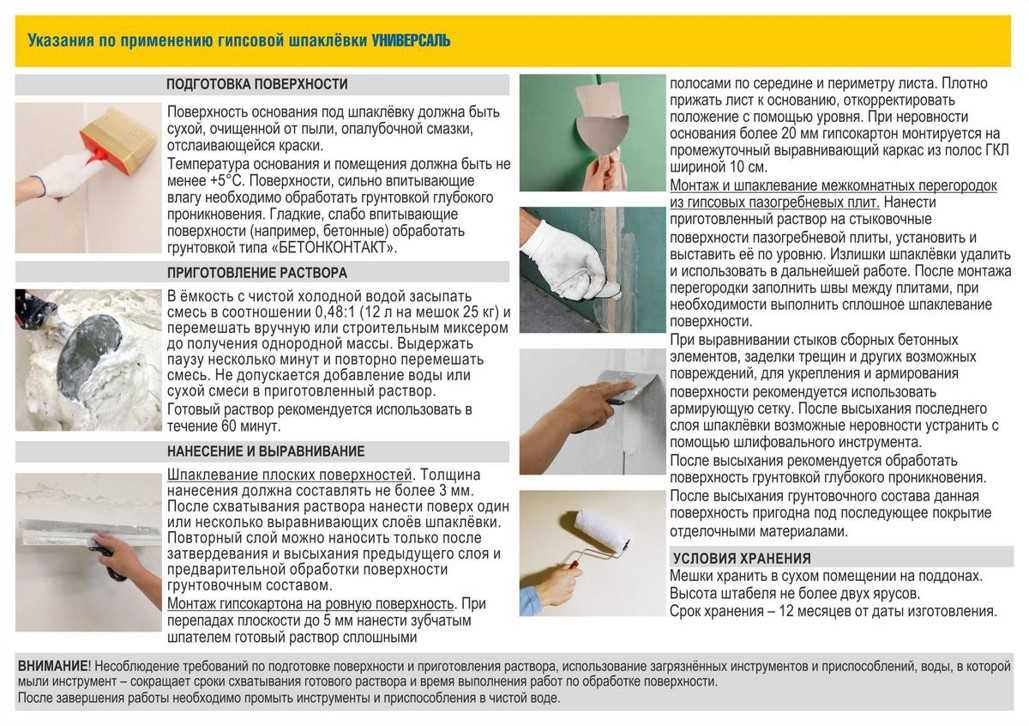 д. Многие команды по умолчанию присутствуют в установках Linux. Давайте рассмотрим шаги по его установке.
д. Многие команды по умолчанию присутствуют в установках Linux. Давайте рассмотрим шаги по его установке.
- Для начала установки заходим на сайт Apple Developer.
- Войдите в систему и в разделе загрузок найдите Инструменты командной строки.
- Установите файл .dmg.
Используйте X-Code для установки Putty для Mac
Это IDE (интегрированная среда разработки), специально разработанная для MAC OS. Он состоит из набора инструментов разработки программного обеспечения для MAC OS, iOS, WatchOS и tvOS.
Он также поддерживает исходные коды таких языков программирования, как C, C++, Java, Python, Ruby и т. д. Он доступен в магазине приложений. Итак, зайдите в магазин приложений, найдите «x-code» и нажмите «получить».
Установите Putty для Mac с помощью MacPorts
Это программное обеспечение с открытым исходным кодом, предназначенное для упрощения установки другого программного обеспечения. Некоторые пакеты можно установить, введя команду в терминале, которая загрузит, скомпилирует и установит запрошенное программное обеспечение. Он также автоматически устанавливает все необходимые зависимости, связанные с программным обеспечением.
Некоторые пакеты можно установить, введя команду в терминале, которая загрузит, скомпилирует и установит запрошенное программное обеспечение. Он также автоматически устанавливает все необходимые зависимости, связанные с программным обеспечением.
- Загрузите MacPorts отсюда.
- Будет загружен файл pkg. Просто дважды щелкните, чтобы установить его.
Загрузка PuTTY для Mac и установка
После установки инструментов приступим к установке PuTTY.
1. Вам необходимо принять лицензионное соглашение X-Code перед его использованием. Итак, открываем терминал из раздела утилит. Это как командная строка в Linux.
2. Введите команду:
sudo xcodebuild –license
При выполнении этой команды лицензия Xcode будет просматриваться/приниматься от имени всех учетных записей на Mac.
3. Нажмите Enter, чтобы просмотреть Лицензионное соглашение, и введите « согласен ». В строке терминала будет написано: «Вы можете просмотреть лицензионные соглашения в окне «О программе x-code».
В строке терминала будет написано: «Вы можете просмотреть лицензионные соглашения в окне «О программе x-code».
4. Обновите MacPorts, введя:
sudo port –v self-update
, чтобы убедиться, что x-code полностью установлен. Теперь система Mac готова к установке PuTTY.
5. Введите следующую команду
sudo port install putty
в Терминале и выполните команду. Он загрузит некоторые зависимости PuTTY.
6. Введите:
putty
в терминале для запуска приложения. Выполнение команды откроет PuTTY в окне X11.
7. Чтобы скопировать PuTTY на рабочий стол в виде ярлыка, введите следующую команду
cp /opt/local/bin/putty ~/Desktop/putty
и нажмите Enter.
8. На рабочем столе появится значок, который открывает окно конфигурации PuTTY.
После установки пользователи могут начать подключение к серверам, добавив IP-адрес и порт (в зависимости от типа подключения, которое вы хотите установить) сервера.


 Отлично подходит как для внутренних, так и для внешних работ, поскольку слой такой шпаклевки на поверхности обладает отличной влагостойкостью и морозостойкостью. Этой смесью можно выравнивать поверхности с большими дефектами, сколами и трещинами. Выравнивающий слой может доходить до 30 мм без применения штукатурной сетки.
Отлично подходит как для внутренних, так и для внешних работ, поскольку слой такой шпаклевки на поверхности обладает отличной влагостойкостью и морозостойкостью. Этой смесью можно выравнивать поверхности с большими дефектами, сколами и трещинами. Выравнивающий слой может доходить до 30 мм без применения штукатурной сетки.
 Для первого стартового нанесения масса должна держаться на шпателе, не стекая с него, финишный слой наносится уже более жидким по консистенции раствором.
Для первого стартового нанесения масса должна держаться на шпателе, не стекая с него, финишный слой наносится уже более жидким по консистенции раствором.
 Именно поэтому грунтовать основания нужно за 3-4 часа до начала шпатлевания.
Именно поэтому грунтовать основания нужно за 3-4 часа до начала шпатлевания.
 Еще одной не очевидной причиной пузырей на шпаклевке может быть слишком высокая скорость при размешивании дрелью или миксером строительной смеси. При высоких оборотах в массе образуется много пузырей воздуха, которые потом шпателем переносятся на стену.
Еще одной не очевидной причиной пузырей на шпаклевке может быть слишком высокая скорость при размешивании дрелью или миксером строительной смеси. При высоких оборотах в массе образуется много пузырей воздуха, которые потом шпателем переносятся на стену.
 1.1 Загрузка альтернативных двоичных файлов для PuTTY (Windows)
1.1 Загрузка альтернативных двоичных файлов для PuTTY (Windows) 2.0.9 9. Что такое поведение PuTTY?
2.0.9 9. Что такое поведение PuTTY? 2.2 Работа с PuTTY в Linux
2.2 Работа с PuTTY в Linux
 Откроется клиентское приложение PuTTY SSH.
Откроется клиентское приложение PuTTY SSH.